Здесь мы собрали для вас самые распространенные способы которые подскажут как установить XAP на Windows Phone
смартфон. Для начала скачиваем интересующие вас XAP файлы - или .
На вашем смартфоне должен быть сделан анлок.
- Если у вас Nokia lumia 710/800 читаем с full unlock.
- Если у вас аппарат HTC первого поколения (HD7, Mozart, 7 Pro, Surround, Trophy), можно поставить кастомную прошивку .
- Если у вас HTC Titan или HTC Radar, ставим кастомную прошивку .
- Если у вас Sumsung Ativ S, делаем Interop .
- Если возможности поставить кастомную прошивку нет или боитесь ставить кастомную прошивку с полным анлоком, делаем . Он подходит как для устройств с WP7.X, так и для WP8.
Внимание!!! С нашего сайта вы можете поставить любой XAP на Windows Phone 8/8.1. Чтобы поставить XAP на телефон с WP8/8.1, используйте утилиту Application Deployment из набора SDK 8/8.1 (инструкция по использованию Application Deployment ниже в ).
Способ №1. (только для WP7)
Важно: Аппарат должен быть снят с блокировки. Во время установки нужно следить за этим.
Способ №2. (только для WP7)

 Способ №3
Способ №3
Если у вас Windows Phone 7:
- Установить (если не установлено) Windows Phone Software Development Kit (SDK) 7.1 - это.ISO образ (перед использованием нужно записать на болванку или запускать через виртуальный диск например в программе Daemon Tools) и он весит 730Мб. Либо установить через веб-установщик, скачать который можно по ссылке .
- Запустить , войти под учетной записью с которой проводился студенческий Unlock и синхронизировать смартфон.
- Запустить Application Deployment (Пуск -> Все программы -> Windows Phone SDK 7.1 -> Application Deployment).
- В Аpplication Deployment окно ХАР: выбрать скачаный.хар файл.
- Разблокировать экран смартфона (и следить чтоб вовремя установки экран не блокировался).
- В Аpplication Deployment нажать Deploy, Ждать окончания - "XAP Deployment Complet".
Если у вас Windows Phone 8/8.1 или Windows 10 Mobile :
- Установить Windows Phone SDK8.0.
Если у вас на компьютере установлена Windows 8, то она обязательно должна быть 64-бит, на 32-бит официальный установщик не запустится (скачать официальный веб установщик SDK8).
Если у вас на компьютере все таки стоит Windows 8 32-бит, читайте инструкцию .
Если у вас на компьютере установлена Windows 7 32- или 64-бит, то воспользуйтесь инструкцией .
Рекомендуем устанавливать SDK 8.1 Lite по инструкции , так как она устанавливается как на Windows 8/8.1, так и на Windows 7. - Запустить Application Deployment (Пуск -> Все программы -> Windows Phone SDK 8.0/8.1 -> Application Deployment).
- В Аpplication Deployment в окне ХАР: выбрать скачанный.хар файл.
- Разблокировать экран смартфона (и следить чтобы вовремя установки экран не блокировался).
- В Аpplication Deployment нажать Deploy, Ждать окончания - "XAP Deployment Complet" или "Развертывание приложения успешно завершено".
Также вместо утилиты Applicatin Deployment вы можете воспользоваться программой , что мы настоятельно рекомендуем.
При установке.XAP возможны ошибки:
- XAP is invalid - часто происходит с xap файлами скачаными вручную из маркета, с файлами с нестандартными символами в названии (напр. умляутами), есть еще другие причины но для пользователя они не понятны (см. пункт 5)
- 0×89731812: Подключение к устройству не удалось. Пожалуйста, убедитесь, что телефон подключен и на экране нет блокировки.
- 0×89731813: Приложение не удалось запустить. Пожалуйста, убедитесь, что устройство было зарегистрировано и разблокировано.
- 0×89740006: Телефон заблокирован. Пожалуйста, разблокируйте телефон и попробуйте снова.
- 0×81030110: Не удалось установить приложение. Runtime ошибка. Возможно WMAppManifest.xml файл, расположенный в содержимом атрибута является неправильным.
- 0×81030118: Установка приложения не удалась. Устройство разработчика заблокировано. Регистрация для разработчиков разблокирует программу перед развертыванием приложения (проще доведите анлок до конца).
- 0×81030119: Не удается установить приложение. Вы достигли максимального числа приложений, разрабатываемых для устройства которое может быть установлено. Пожалуйста, удалите предыдущие установленные разработчиком приложения. (можно просто увеличить число устанавливаемых приложений с помощью твика или xap - это Full Unlock , для студенческого Unlock"а - 2 приложения максимум).
- 0x81030120: Устанавливаемое приложение имеет флаг ID_CAP_INTEROPSERVICES.
- 0x89740005 - Требуется сделать анлок разработчика на телефоне (инструкция ). Другими словами вы пытаетесь установить XAP на чистый смартфон.
- Deployment optimization failed with error "Unable to read input file" (Оптимизация развертывания завершилась ошибкой: "Не удалось прочесть входной файл") - устанавливать такие XAP файлы нужно с помощью программы .
Счастливые обладатели смартфонов на базе операционной системы Windows Phone 8.0 не все знают, как можно устанавливать файлы формата *.xap на смартфон с компьютера. Есть всего 2 способа, как это можно сделать и об одном из них я расскажу вам более подробно, что это такое и для чего надо. На самом деле все очень просто, кто-то хочет бесплатно устанавливать платные игры и приложения на свой смартфон или разрабатывать свои приложения.
Для этого был придуман Студенческий Unlock, а если быть точнее, то учетная запись студента разработчика, с помощью которой можно устанавливать файлы не из Маркета, а с компьютера. Ведь нашлись уже умники, которые придумали взлом приложений и игр и теперь их можно устанавливать бесплатно. Но для операционной системы Windows Phone 8.0 есть ряд ограничений, так как сама операционная система еще не взломана. Устанавливать файлы на Windows Phone 8.0 можно только с помощью пакета программ "SDK для Windows Phone 8.0", вот именно о работе с ним, пойдет речь в нашей инструкции.
Важно знать: Для того, чтобы установить файлы на смартфон на базе операционной системы Windows Phone 8.0 у Вас на компьютере должна быть обязательно установлена операционная система Windows 8! Если у Вас на компьютере операционная система Windows 7, то Вам необходимо сперва установить SDK 8.0 на Windows 7.
Шаг 1. Для работы с нашим смартфоном на базе операционной системы Windows Phone 8.0 или Windows Phone 8.1 нам потребуется установить Пакет SDK для Windows Phone , который скачать можно бесплатно с сайта. После того, как Вы скачаете программу, ее необходимо установить на ваш компьютер.
Вы можете скачать данный файл с нашего сайта:
- для Windows 8 на компьютере
- для Windows 8.1 на компьютере
Шаг 2. После установки пакета SDK для Windows Phone 8.0 не все знают, что необходимо делать дальше и как. Обычно многие пользователи путают и запускают не ту программу на компьютере.

2/1.

2/2.

Шаг 3. Теперь мы смело можем устанавливать практически любые файлы формата *.xap на наш смартфон. Необходимо помнить, что файлы формата *.xap надо скачивать не с Маркета, а со сторонних ресурсов, где они взломанные. Можно скачивать файлы с нашего сайта. Теперь нам необходимо запустить программу "Application Deployment" из пакета SDK.
3/1. Необходимо зайти в меню "Старт" на вашем компьютере Windows 8. Если у Вас старая версия Windows 8, то просто наведите мышкой в левый нижний угол. Если у Вас обновленная версия до Windows 8.1, то просто нажмите кнопку "Пуск".

3/2. Если у Вас старая версия Windows 8, в любом месте на рабочем столе необходимо нажать правой кнопкой мышки и Вы увидите в правом нижнем углу меню "Все приложения", оно нам как раз и нужно! Если у Вас обновленная версия до Windows 8.1, то просто нажмите стрелку, которая указывает вниз.

3/3. Находим в списке всех программ, которые есть на компьютере, программу "Application Deployment" и просто запускаем его! Компонент пакета SDK "Application Deployment" служит для того, чтобы мы могли устанавливать файлы формата *.xap на наш смартфон.

Шаг 4. Вы увидите стартовое окно программы "Application Deployment", хочу напомнить, что в этот момент у Вас должна быть отключена блокировка экрана, то есть экран должен постоянно гореть.
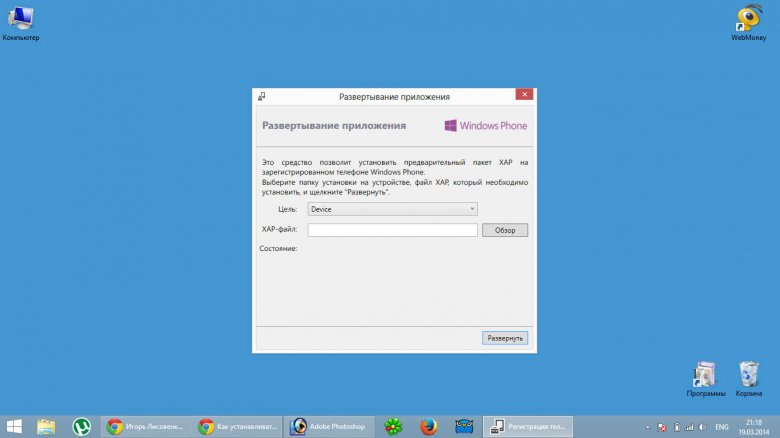
4/1. С помощью кнопки "Обзор" программы "Application Deployment" нам необходимо на компьютере найти файл формата *.xap, который мы предварительно скачали с нашего сайта. Когда мы нашли файл, жмем кнопку "Открыть".

4/2. Вы видите, что программа нашла файл и он указан в адресной строке пункт "XAP-файл". Так же необходимо проверить, чтобы в строке "Цель", был выбран пункт меню "Device". Теперь жмем кнопку "Развернуть".

4/3. Если Вы скачали именно взломанный файл, а не оригинальный с Маркета, то Вы увидите, как программа "Application Deployment" будет его развертывать (устанавливать) на Ваш смартфон. Если Вы скачали файл именно с MarketPlace, то установка у Вас не получится, так как файлы с MarketPlace нужны, чтобы их устанавливать с Micro SD-карты.

4/4. Если все прошло удачно, то Вы увидите радостное сообщение: Развертывание XAP-файла завершено. Это означает то, что файл успешно был установлен на Ваш смартфон.

Важно: если Вы сделали себе Студенческий Unlock по инструкции с нашего сайта, то Вы можете установить таким способом 10 приложений. Это означает, что не всего 10 приложений, а одновременно могут на телефоне находиться только 10 приложений. Если Вы хотите установить что-то новое, то Вам необходимо удалить какое-нибудь из этих 10-и приложений и на его место ставить новое. В восьмой версии Windows Phone есть много интересных и полезных функций: удобный и красивый рабочий стол, приложение Xbox Video (для просмотра фильмов) и Xbox Music (для получения новых музыкальных композиций), контроль Wi-Fi, приложение для поиска, копирования, перемещения разнообразных файлов, а также возможность делать подходящие именно для вас настройки.
Windows Phone 8.1: обновление, установка игр и мелодий
В восьмой версии Windows Phone есть много интересных и полезных функций: удобный и красивый рабочий стол, приложение Xbox Video (для просмотра фильмов) и Xbox Music (для получения новых музыкальных композиций), контроль Wi-Fi, приложение для поиска, копирования, перемещения разнообразных файлов, а также возможность делать подходящие именно для вас настройки. Кроме того, «восьмерка» позволяет делать серии снимков, проецировать экран телефона на компьютер с помощью приложения «Проектор экрана», пользоваться «умным» календарем и многое другое! В общем, масса полезностей. Конечно, надо срочно обновляться и использовать возможности вашего смартфона по полной! Как это сделать? Сейчас объясним. Ничего сложного, просто идите по шагам, и все получится.
Конечно, прежде всего вам нужно будет узнать, получится ли у вас фокус с обновлением. Тут уж все будет зависеть от марки вашего телефона: поищите в интернете информацию о том, входит ли ваш смартфон в список телефонов, для которых подходит «восьмерка». Если ваш телефон присутствует в списке поздравляем! Значит, все должно получиться.
Обновиться вам поможет полезное приложение Windows Insider найдите его и скачайте себе на телефон. По сути, это программа предварительной оценки Windows, поэтому она помогает загружать обновления. Запустите приложение в нем вам потребуется пункт «Get Preview Builds». После этого выбирайте «Microsoft Account», заходите в свою учетную запись, где, в свою очередь, вам нужно будет выбрать кнопку «Insider Fast». Если у вас нет учетной записи, то заведите ее, это действительно полезно, сделать это можно на сайте Microsoft. После загрузки обновлений необходимо обязательно проверить, как прошел процесс: в настройках переходим к пункту «Обновление телефона», проверяем наличие обновлений. Помните нас интересует только «восьмерка», потому что «десятка» таит в себе множество багов. И она нам не нужна. Если вы ее установите, то потом придется делать откат к более ранней версии проверено опытным путем. Итак, внимательно проверьте окно «Обновление готово к скачиванию» в нем не должно отражаться Windows 10. Если это все же так, выбирайте вариант «Не сейчас», после чего выполните отмену настроек. Если вы видите, что загрузилась Windows Phone 8.1, то соглашайтесь это то, что нам нужно! После установки выполните перезагрузку и наслаждайтесь новыми возможностями Windows Phone.
Как находить и открывать файлы на Windows Phone 8.1?
Это совсем несложно. Вам нужно будет скачать из Магазина бесплатное приложение «Файлы» для Windows Phone 8.1. это удобный файловый менеджер, с помощью которого вы легко сможете выполнять все операции с любыми документами, которые вы сохраните на вашем смартфоне перемещайте, копируйте, ищите, удаляйте! Вы сможете оперировать файлами любых форматов это может быть музыка, видео, фотографии, картинки или текстовые файлы.
Как установить игры на Windows Phone 8.1? И как это сделать с помощью компьютера?

Проще всего установить игру сразу из Магазина Windows Phone, с помощью кнопки «Установить». Если же вы хотите загрузить игру с компьютера, то здесь есть свои нюансы. Проблема в том, что операционная система Windows Phone является закрытой. Поэтому, чтобы обмануть систему, вам потребуется специальное программное обеспечение Microsoft Windows Phone SDK. Эта программа представляет собой набор инструментов для создания игр, но также она будет полезна для установки сторонних приложений на ваш телефон.
Найдите приложение Microsoft Windows Phone SDK в интернете и установите его на свой компьютер, внимательно следуя инструкциям (советуем выбирать стандартные установки), после чего перезагрузитесь. Приложение установлено! Однако это еще не все.
Подключите Ваш смартфон к компьютеру с помощью USB кабеля и разблокируйте его (во время активации нужно чтобы экран устройства был разблокирован).
Как разблокировать телефон?
В меню «Пуск» откройте все программы и найдите только что установленное приложение «Windows Phone Developer Registration» для регистрации вашего телефона. Вполне логично, что вам потребуется зарегистрироваться для этого запустите приложение и выберите пункт «Зарегистрироваться». Здесь появится окно входа в учетную запись Microsoft. Вспомните свои учетные данные и войдите в свой аккаунт. О важности создания своей учетной записи мы уже писали раньше. Итак, после того как вы вошли под своим именем в вашу учетную запись, откроется окно, уведомляющее о том, что ваш смартфон на Windows Phone успешно разблокирован. Поздравляем! Теперь вы сможете устанавливать файлы в XAP-формате, что нам и нужно. Начинаем.
Итак, у нас на компьютере имеются интересные для вас игры. Для их установки на смартфоне выполняем стандартные действия: подключаем телефон к компьютеру с помощью кабеля. Напомним, теперь у вас на стационарном компьютере установлено полезное приложение Microsoft Windows Phone SDK, с ним и будем работать. Найдем в меню «Пуск» «Все программы» папку Windows Phone SDK 8.0, выберем пункт Application Deployment. Здесь наш выбор остановится на пункте Device (речь идет о вашем телефоне). Здесь в открывшемся окне выбираем пункт «XAP-файл», где у нас появится возможность найти в папках, размещенных на компьютере, нужный нам xap-файл. После этого нажимаем на кнопку «Развернуть», она расположена внизу окна. Какое-то время придется подождать, установка произойдет не мгновенно. Если все прошло успешно и игра установилась, то в итоге появится сообщение: «Развертывание XAP-файла завершено». Только сейчас вы можете отсоединить смартфон от стационарного компьютера, найти игру на телефоне и запустить ее.

Есть еще один метод установки игр с компьютера.
Для этого потребуется другая программа под названием Windows Phone Power Tools. Найдите ее на просторах интернета, установите на своем рабочем компьютере. После этого, как обычно, присоединяем телефон к компьютеру с помощью кабеля следите, чтобы экран был разблокирован. В открытом окне программы надо нажать кнопку Connect, а затем в окошке с надписью Browse найти нужный вам файл. После того, как вы кликнули по файлу игры, надо нажать на кнопку Install и просто немного подождать. После инсталляции игры отключайте кабель, открывайте приложение на смартфоне, приступайте к игре!
Как установить мелодию на Windows Phone 8.1
Прежде всего, можно пойти самым простым путем: море музыки доступно для вас в Магазине. Если вам этого мало, вы можете использовать в качестве мелодии собственные звуковые файлы, а также музыку, которую вам прислали в sms. В последнем случае вам нужно будет коснуться вложения файла мелодии, после чего выбрать возможность сохранить вложение как мелодию звонка. Если хотите назвать музыку как-то по-другому всегда есть возможность переименовать.
Если же на вашем рабочем компьютере расположены нужные вам мелодии, вы также можете их использовать. Для переноса полюбившихся вам мелодий с компьютера на смартфон вам потребуется подсоединить телефон к компьютеру с помощью кабеля, открыть на телефоне папку мелодий (Пуск Компьютер Переносные устройства Телефон Мелодии звонка). Затем просто найдите нужный вам звуковой файл на своем компьютере и перенесите его в папку на телефоне. Или скопируйте музыку, а затем вставьте в нужную папку (напомним, интересующая вас папка называется «Мелодии звонка»).
Чтобы использовать загруженную музыку по назначению, найдите на телефоне раздел «Настройки», где выберите пункт «Мелодии звуки», далее «Мелодия звонка», где отражаются все доступные мелодии. Ту музыку, которую вы перенесли с компьютера, вы сможете найти в разделе «Настраиваемые». Устанавливайте и наслаждайтесь!
Также вы можете выбрать самые разные мелодии или звуковые файлы для различных уведомлений это можно сделать в разделе «Мелодии звонка, звуки и громкость».
На всякий случай, чтобы звуковой файл точно был доступен для использования в качестве звонка, перед тем, как скопировать мелодию на телефон, откройте ее свойства, выберите «Подробно», и во вкладке «Жанр» напишите ringtones.
Кстати, подумайте десять раз стоит ли устанавливать песню целиком, она слишком длинная, к тому же вступление к песне обычно бывает не слишком ярким. Возьмите лучше самый интересный отрезок тот, который вам больше всего нравится, скорее всего, это буде припев. Так действительно будет лучше, и мелодия будет больше подходить для использования в качестве рингтона. Вырезать этот фрагмент можно без проблем с помощью любого онлайн-сервиса по обрезке музыки, его вы можете легко найти в интернете по запросу «обрезать мелодию».
